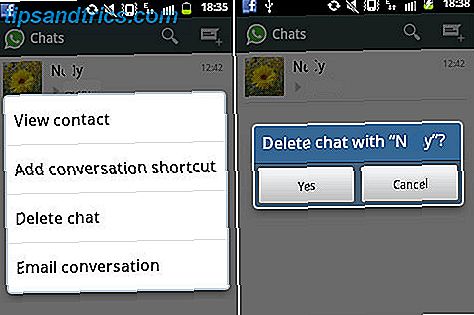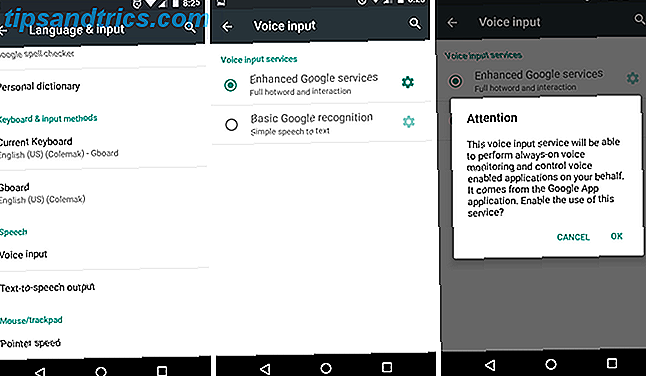Kodi (voorheen Xbox Media Center en XBMC) is de beste mediacenter-software ter wereld. Het is gratis, open source en gaat altijd vooruit dankzij een constante samenwerking.
Het is ook oneindig aanpasbare 12 manieren om van Kodi de beste mediaspeler voor je te maken 12 manieren om van Kodi de beste mediaspeler voor je te maken Dit artikel onderzoekt de beste manieren om Kodi aan te passen om het de absoluut beste mediaspeler voor jou persoonlijk te maken. Het veranderen van alleen maar goed in onbeschaamd groot. Lees verder . Je kunt het uiterlijk wijzigen met skins en gebruikersinterfaces, nieuwe mediabronnen zowel online als offline toevoegen of Kodi als een DVR gebruiken om tv-programma's en andere inhoud op te nemen. Als je een oude Mac hebt die je niet meer gebruikt, is Kodi een geweldige manier om oude hardware nieuw leven in te blazen.
Hoe Kodi op uw Mac te installeren
Het proces om Kodi te installeren is als volgt:
- Kies welke versie van Kodi je wilt downloaden.
- Monteer de schijfkopie, installeer de Kodi-toepassing en maak een uitzondering voor Gatekeeper om Kodi te laten werken.
- Configureer Kodi met uw eigen media, plug-ins en opstartregels.
Laten we een kijkje nemen naar elk van deze stappen hieronder in detail.
Stap 1: Download de juiste versie van Kodi
Er zijn drie versies van Kodi beschikbaar om te downloaden:
- Stabiele build: Laatste releases met weinig bugs of grote problemen. Dit is degene die je waarschijnlijk wilt .
- Nightly build: Experimenteel bouwt voor de dapperste onder jullie. Nieuwe builds komen elke dag aan, maar hebben vaak bugs en niet-geteste functies.
- Maandelijkse bouw: ergens tussen de twee.
Ontwikkelaars waarschuwen dat als u een stabiel mediacentrum wilt, u alleen de stabiele builds moet installeren. Als je zelfvertrouwen hebt en zin hebt om een kijkje te nemen naar de aankomende Kodi-functies, kun je dat het beste doen als je een nachtelijke of maandelijkse build wilt maken.
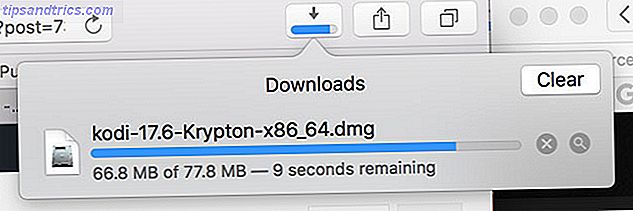
Als u besluit om de nachtelijke / maandelijkse route te gaan, moet u ervoor zorgen dat u regelmatig een back-up van Kodi maakt (dit wordt behandeld in het laatste deel van dit artikel).
Stap 2: Installeer Kodi en configureer Gatekeeper
Nadat je Kodi hebt gedownload, dubbelklik je op de DMG om deze te koppelen. Sleep in het venster dat wordt weergegeven het Kodi- pictogram naar de snelkoppeling Toepassingen en wacht totdat de kopie is voltooid.
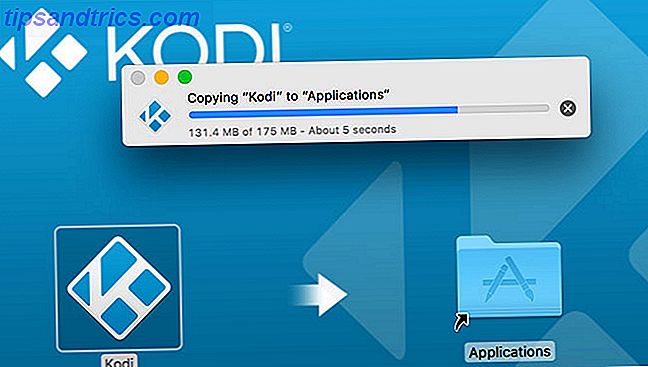
Wanneer dit is gebeurd, ga je naar Toepassingen en start je Kodi . U krijgt een foutmelding die aangeeft dat deze niet kan worden geopend omdat deze afkomstig is van een niet-geïdentificeerde ontwikkelaar.
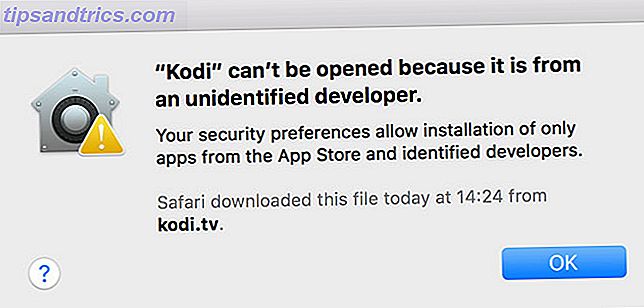
Ga naar Instellingen> Beveiliging en privacy en kijk onderaan op het tabblad Algemeen waar u dezelfde foutmelding zou moeten zien en een knop met de tekst Open toch . Klik daarop en klik vervolgens op Openen in de pop-up die verschijnt en Kodi zal starten.
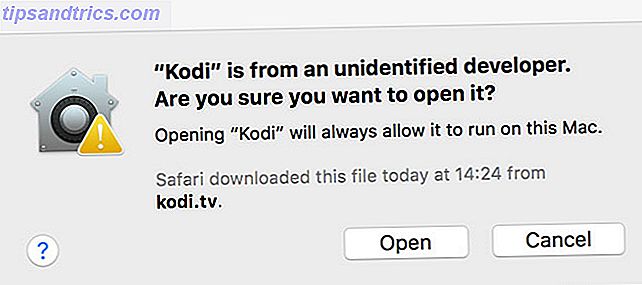
U hoeft dit niet nog een keer te doen, totdat u Kodi opnieuw installeert.
Stap 3: Media, plug-ins en meer toevoegen
Wanneer je Kodi voor het eerst start, krijg je een leeg scherm, met een menu aan de linkerkant en een bericht dat je bibliotheek leeg is. Om enkele mediabronnen toe te voegen:
- Klik op het tandwielpictogram om het menu Instellingen te openen en kies vervolgens Media-instellingen .
- Selecteer onder Bronnen beheren het type medium dat u wilt indexeren: video, muziek of afbeeldingen .
- Klik op Video's toevoegen (of andere media) om het dialoogvenster Nieuwe bron te openen.
- Klik op Bladeren om een locatie- of deelprotocol te kiezen (u kunt er meer dan één aan dezelfde bron toevoegen), geef het een naam en klik vervolgens op OK .
- Geef nu het type media op dat u toevoegt. Voor video's kunt u bijvoorbeeld kiezen tussen films, muziekvideo's en tv-programma's.
- Klik op OK voor Kodi om te beginnen met het scannen van uw media.
Nu is het tijd om enkele plug-ins te installeren. Kies Add-ons in het hoofdmenu en selecteer Downloaden om een lijst met categorieën te bekijken. Kies er een uit en u ziet een lijst met plug-ins die u kunt selecteren en downloaden. Op een nieuwe Kodi-installatie komen deze plug-ins uit de officiële Kodi-repository.
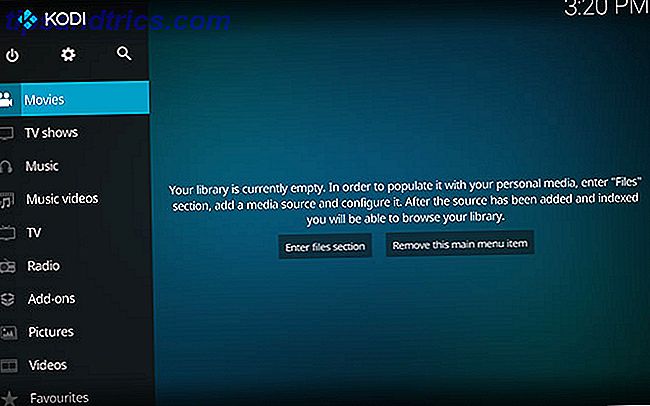
U kunt meer opslagplaatsen toevoegen om nog meer plug-ins te openen. U kunt plug-ins ook als ZIP-bestanden downloaden en vervolgens handmatig installeren. Klik hiervoor op het pictogram van de kartonnen doos in het menu Add-ons .
Bekijk een paar officiële ideeën over de Kodi-plugin-database, maar we raden het volgende aan om te starten:
- Back-up: doet wat het zegt op het blik. Het hebben van een back-up maakt het migreren van Kodi of het installeren van experimentele builds eenvoudiger.
- Live-tv-streamingplug-ins Live-tv kijken op Kodi Live-tv kijken op Kodi Als u het snoer snijdt, betekent dit dat u de toegang tot live-televisie verliest. Er zijn echter een aantal manieren om live tv te kijken op Kodi. Meer lezen: voor alle lokale of nationale omroepen die u kunt openen.
- Sociale plug-ins Maak TV socialer met deze XBMC-add-ons Maak TV socialer met deze XBMC-add-ons Wie zegt dat tv-kijken asociaal is? Add-ons kunnen Facebook-foto's, live tweets en meer naar je XBMC-opstelling brengen. Lees meer: voeg Reddit toe als bron, blader door Facebook-inhoud of "bekijk" Twitter live!
Wacht, is Kodi niet illegaal of iets?
Er is recent veel nieuws geweest over illegale Kodi- en Amazon Fire-apparaten, maar dat betekent niet dat je de wet overtreedt door Kodi te gebruiken. Kodi gebruiken zonder de wet te overtreden Kodi gebruiken zonder de wet te overtreden Jij niet moet de wet overtreden om het meeste uit je Kodi-doos te halen. Hier ziet u hoe u het kunt laten werken zonder over die dunne grijze lijn te hoeven lopen. Lees verder . Het probleem komt voort uit de vele methoden die piraten gebruiken om toegang te krijgen tot media, of dit nu de nieuwste blockbuster of geo-beperkte inhoud van het buitenland is.
Kodi is niet illegaal. De add-ons die Kodi toegang geven tot illegale inhoud van IPTV-restreams, peer-to-peer bestandsuitwisselingsprotocollen (per Popcorn Time) en buitenlandse bronnen zijn niet beschikbaar in de officiële add-on-repository. Je moet je uiterste best doen om toegang te krijgen tot de inhoud. Op dat moment weet je waarschijnlijk dat piraterij de wet overtreedt.
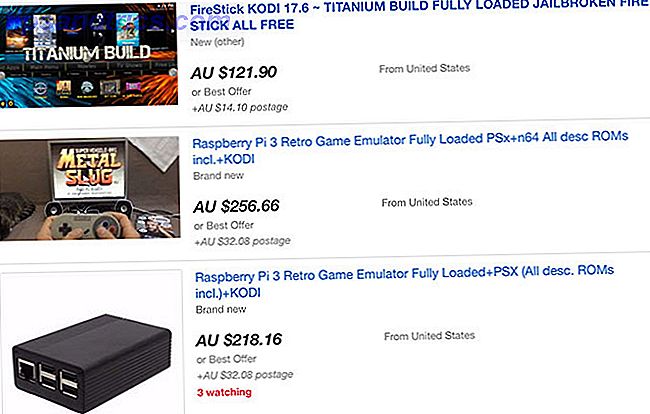
Veel eBay-verkopers profiteren van de beschikbaarheid van illegale inhoud door het verkopen van vooraf geconfigureerde apparaten waarop Kodi is geïnstalleerd. Deze apparaten zijn niet illegaal, maar ze kunnen voor illegale doeleinden worden gebruikt.
Houd er rekening mee dat Kodi niets specifieks weet over hoe uw Amazon Fire TV Stick en Kodi juridische problemen kunnen veroorzaken. Hoe uw Amazon Fire TV Stick en Kodi juridische problemen kunnen veroorzaken Kodi en de Amazon Fire TV Stick zijn waanzinnig populair. Hoewel gebruikers zich aangetrokken voelen tot zowel Kodi als de flexibiliteit van de Amazon Fire TV Stick, kunnen ze zich gemakkelijk in legaal heet water begeven. Lees meer als het gaat om piraterij. Je zou geo-blocking of toegang tot illegale IPTV op elk platform kunnen omzeilen als je dat echt zou willen.
Kodi voltooid, vergeet nu niet de popcorn
Kodi is een geweldige manier om een oude machine opnieuw te gebruiken. Het werkt net zo goed op een verouderende MacBook Air die is aangesloten op je entertainmentcentrum als op een gedeelde iMac in de keuken van je gezin.
Als je iets meer doelgericht wilt, kijk dan naar speciale apparaten zoals de Apple TV De 21 beste entertainment-apps voor je Apple TV De 21 beste entertainment-apps voor je Apple TV Je Apple TV heeft toegang tot een aantal echt geweldige apps. Lees verder . Je kunt ook zelf een Chromecast maken van een Raspberry Pi Maak je eigen DIY Chromecast Vervanging met Raspberry Pi Maak je eigen DIY Chromecast Vervanging met Raspberry Pi Wil je wat geld besparen op een Chromecast? U kunt uw eigen maken met niets meer dan een Raspberry Pi en een beetje knowhow! Lees meer, als je klaar bent voor de uitdaging!